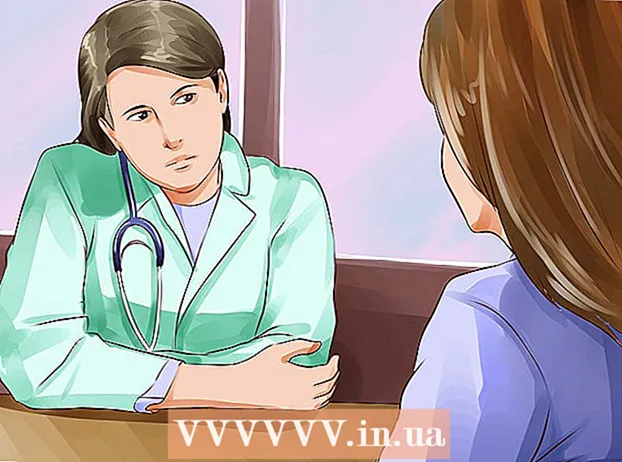Muallif:
Frank Hunt
Yaratilish Sanasi:
12 Mart Oyi 2021
Yangilanish Sanasi:
25 Iyun 2024

Tarkib
- Qadam bosish
- 2-dan 1-usul: Excel 2007 va 2010
- 2-dan 2-usul: Excel 2003 yil
- Maslahatlar
- Ogohlantirishlar
Kichik dastur qo'shib, Excel elektron jadvallaringizdan foydalanishni oshiring. Excelda elektron jadvallarning formulalari va imkoniyatlari uni allaqachon ajoyib vosita qilib ko'rsatgan bo'lsa-da, makrolarni yaratishga qodir bo'lishingiz ushbu dastur bilan yanada tezroq va samarali ishlashingizga yordam beradi. Quyidagi qadamlar bilan buni bilib oling.
Qadam bosish
2-dan 1-usul: Excel 2007 va 2010
 Ekranning yuqori qismidagi lentadagi Tuzuvchi yorlig'ini bosing. Agar yorliq tasmada bo'lmasa, uni quyidagicha qo'shishingiz mumkin:
Ekranning yuqori qismidagi lentadagi Tuzuvchi yorlig'ini bosing. Agar yorliq tasmada bo'lmasa, uni quyidagicha qo'shishingiz mumkin: - Excel 2010-da: Fayl-ni bosing. ustiga bosing Tasmani moslashtiring ekranning chap tomonida. Keyin ustiga bosing Ishlab chiquvchilar o'ngdagi qutida.
- Excel 2007 da: Microsoft Office tugmachasini, so'ngra Excel parametrlarini bosing. Ommabop toifasida, lentadagi Show Developer yorlig'ini tanlang.
 Xavfsizlik sozlamalarini o'zgartiring. Ishonch markazida Makros sozlamalari ostida bosing Barcha so'llarni yoqishtugmachasini bosing OK.
Xavfsizlik sozlamalarini o'zgartiring. Ishonch markazida Makros sozlamalari ostida bosing Barcha so'llarni yoqishtugmachasini bosing OK. - Ushbu parametr sukut bo'yicha foydalanish uchun xavfsiz emasligini unutmang. Makrosingizni yozib bo'lgach, orqaga qayting va ushbu sozlamani o'chirib qo'ying.
 ustiga bosing Makrosni yozib oling. Ularni Dastur kodi ostidagi Tuzuvchi yorlig'ida topish mumkin.
ustiga bosing Makrosni yozib oling. Ularni Dastur kodi ostidagi Tuzuvchi yorlig'ida topish mumkin.  Makrosingizni nomlang. Ismning birinchi belgisi harf bo'lishi kerak; unda siz harflar, raqamlar va chiziqlardan foydalanishingiz mumkin. Ibratli nomda bo'sh joy bo'lmasligi kerak.
Makrosingizni nomlang. Ismning birinchi belgisi harf bo'lishi kerak; unda siz harflar, raqamlar va chiziqlardan foydalanishingiz mumkin. Ibratli nomda bo'sh joy bo'lmasligi kerak. - Makrosiz uchun mavjud bo'lgan katakcha ma'lumotlari bilan bir xil nomdan foydalanmang.
 Agar kerak bo'lsa, makrosingiz uchun yorliq yarating. Qisqa klavishaga xat kiriting. Kichik harf CTRL + harfi sifatida talqin qilinadi; CTRL + SHIFT + harfi kabi katta harf.
Agar kerak bo'lsa, makrosingiz uchun yorliq yarating. Qisqa klavishaga xat kiriting. Kichik harf CTRL + harfi sifatida talqin qilinadi; CTRL + SHIFT + harfi kabi katta harf.  Makrosni saqlash uchun joy tanlang. Makrosni saqlash ostida makrosni saqlamoqchi bo'lgan ish kitobini tanlang. Agar siz Exceldan foydalanganingizda uning mavjud bo'lishini istasangiz, Shaxsiy so'l ish kitobini tanlang.
Makrosni saqlash uchun joy tanlang. Makrosni saqlash ostida makrosni saqlamoqchi bo'lgan ish kitobini tanlang. Agar siz Exceldan foydalanganingizda uning mavjud bo'lishini istasangiz, Shaxsiy so'l ish kitobini tanlang. 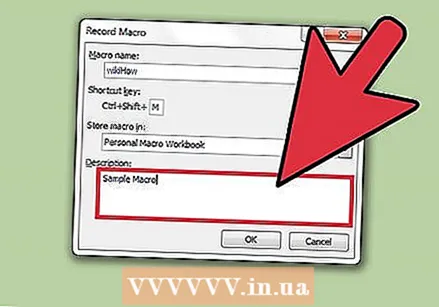 Makrosingiz tavsifi yo'q. Tavsif oynasiga yozing.
Makrosingiz tavsifi yo'q. Tavsif oynasiga yozing.  ustiga bosing OK makrosingizni yozib olish uchun.
ustiga bosing OK makrosingizni yozib olish uchun. Makrosga kiritilishi kerak bo'lgan harakatlarni bajaring.
Makrosga kiritilishi kerak bo'lgan harakatlarni bajaring. Yozishni to'xtatish. Tuzuvchi yorlig'iga o'ting va bosing Yozishni to'xtatish.
Yozishni to'xtatish. Tuzuvchi yorlig'iga o'ting va bosing Yozishni to'xtatish.
2-dan 2-usul: Excel 2003 yil
 Xavfsizlik darajasini o'zgartiring. Xavfsizlik darajasini O'rta darajadan pastgacha o'rnating.
Xavfsizlik darajasini o'zgartiring. Xavfsizlik darajasini O'rta darajadan pastgacha o'rnating. - ustiga bosing Asboblar -> Variantlar -> Xavfsizlik.
- Bosing Ibratli xavfsizlik.
- Xavfsizlik sozlamalarini tanlang. Tanlang Kam.
 Makrosingizni yozishni boshlang. Asboblar -> Ibratli -> Yozib olish so'llari-ga o'ting.
Makrosingizni yozishni boshlang. Asboblar -> Ibratli -> Yozib olish so'llari-ga o'ting.  Makrosingizni nomlang. Ismning belgisi harf bo'lishi kerak; unda siz belgilar, raqamlar, harflar va chiziqlardan foydalanishingiz mumkin. Bo'sh joylarga ruxsat berilmaydi.
Makrosingizni nomlang. Ismning belgisi harf bo'lishi kerak; unda siz belgilar, raqamlar, harflar va chiziqlardan foydalanishingiz mumkin. Bo'sh joylarga ruxsat berilmaydi. - Makrosiz uchun mavjud bo'lgan katakcha ma'lumotlari bilan bir xil nomdan foydalanmang.
 Agar kerak bo'lsa, makrosingiz uchun yorliq yarating. Qisqa klavishaga xat kiriting. Kichik harf CTRL + harfi sifatida talqin qilinadi; CTRL + SHIFT + harfi kabi katta harf.
Agar kerak bo'lsa, makrosingiz uchun yorliq yarating. Qisqa klavishaga xat kiriting. Kichik harf CTRL + harfi sifatida talqin qilinadi; CTRL + SHIFT + harfi kabi katta harf.  Makrosni saqlash uchun joy tanlang. Makrosni saqlash ostida makrosni saqlamoqchi bo'lgan ish kitobini tanlang. Agar siz Exceldan foydalanganingizda uning mavjud bo'lishini istasangiz, Shaxsiy so'l ish kitobini tanlang.
Makrosni saqlash uchun joy tanlang. Makrosni saqlash ostida makrosni saqlamoqchi bo'lgan ish kitobini tanlang. Agar siz Exceldan foydalanganingizda uning mavjud bo'lishini istasangiz, Shaxsiy so'l ish kitobini tanlang.  Makrosingiz tavsifi yo'q.
Makrosingiz tavsifi yo'q.- ustiga bosing OK tugatgandan so'ng.
 Rasmga oling. Ibratli yozuv hali ham yoqilganligini unutmang. Makrosga kiritilishi kerak bo'lgan harakatlarni bajaring.
Rasmga oling. Ibratli yozuv hali ham yoqilganligini unutmang. Makrosga kiritilishi kerak bo'lgan harakatlarni bajaring.  ustiga bosing Yozishni to'xtatish asboblar panelida.
ustiga bosing Yozishni to'xtatish asboblar panelida.
Maslahatlar
- Makrosingiz kodini bilsangiz, uni Microsoft Visual Basic Editor-ga kiritishingiz mumkin. Excel 2007 va 2010-da, ularni Dastur kodlari guruhidagi Tuzuvchi yorlig'ida topishingiz mumkin. Excel 2003-da Asboblar -> Ibratli -> Visual Basic muharriri-ni bosing.
- ExcelForum forumlarida siz Excel haqida (xushmuomalalik bilan so'ralgan) savollaringizga javob berishga yordam berishdan mamnun bo'lgan son-sanoqsiz yordamchilarni topasiz.
- Siz o'zingizning so'lingizni Excel formulasi yoki funktsiyasi kabi tutishingiz mumkin, shunda siz uni hisoblash uchun elektron jadvalda ishlatishingiz mumkin. Asosan siz "Sub" -ni "Funktsiya" ga o'zgartirishingiz kerak, so'ngra parametrlarni qo'shishingiz va dastur tomonidan qiymat qaytarilganligiga ishonch hosil qilishingiz kerak. Bu boshqa usulda tushuntirilgan (buni tegishli wikiHow turkumidan qidiring).
- Ish jadvallaridagi ma'lumotlar bilan ishlash uchun Range, Sheet va Workbook ob'ektlaridan foydalaning. ActiveWorkbook, ActiveSheet va Selection moslamalari joriy ish daftariga, ishchi varag'iga va sizning ilovangizning katakchasiga ko'rsatiladi.
Ogohlantirishlar
- Xavfsizlik choralari sifatida ba'zi odamlar so'l parametrlarini o'chirib qo'yishadi. Hamkasblaringizga siz yuborgan ish daftarida ishlash uchun bir yoki bir nechta makroslardan foydalanilganligi haqida xabar bering.